windows 11 kb5048685更新常见问题及解决方案汇总
随着windows 11的不断更新,kb5048685更新也随之发布,为系统带来了诸多改进。然而,许多用户在更新过程中遇到了一些问题,特别是23h2和22h2版本的用户。本文将全面汇总这些问题及其解决方案,帮助用户顺利完成更新。
一、更新过程中安装卡住的问题
部分用户在更新windows 11 kb5048685时,进度条通常会停留在60%-70%之间,导致更新无法继续。针对这一问题,可以采取以下解决方案:
1. 运行系统修复工具:使用“sfc /scannow”命令或dism工具进行修复。这些工具可以检查并修复系统文件的损坏问题,从而帮助完成更新。
2. 清理缓存:删除c:\windows\softwaredistribution文件夹中的缓存文件,然后重启系统,再次尝试安装更新。
3. 使用windows恢复选项:在系统启动时进入“高级启动”选项,利用其中的修复工具来修复更新问题。
二、开始菜单冻结的问题
更新kb5048685后,部分用户的开始菜单可能会出现冻结现象,无法响应操作。针对这一问题,可以尝试以下解决方案:
1. 修改注册表:打开注册表编辑器,找到hklm\system\currentcontrolset\services\ctxuvi路径,在该路径下添加“startmenuexper”项,并重启计算机。此方法能有效解决开始菜单不响应的问题。
三、wi-fi连接失败的问题
更新后,有些用户发现虽然系统显示wi-fi已连接,但无法访问互联网。针对这一问题,可以采取以下解决方案:
1. 重启路由器:有时问题可能出在路由器端,尝试重启路由器并重新连接wi-fi。
2. 更新或重新安装网络驱动程序:进入设备管理器,检查wi-fi适配器的驱动程序是否需要更新或重新安装。
3. 手动配置dns和ip:如果自动获取ip地址失败,用户可以手动配置静态ip地址和dns服务器地址,以解决问题。
四、其他解决方案
除了上述针对具体问题的解决方案外,还有一些通用的解决方案可以帮助用户应对更新过程中可能遇到的各种问题:
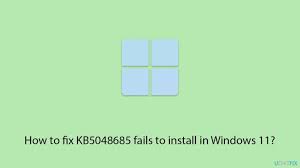
1. 执行系统回滚:如果更新后问题依然无法解决,用户可以选择回滚到更新前的系统状态,以恢复系统的正常运行。

2. 通过离线安装程序安装更新:有些用户在尝试通过windows更新安装时遇到问题,此时可以选择从微软官方网站下载kb5048685的离线安装包进行安装。离线安装包通常不受网络问题的影响,能够更稳定地完成更新过程。
综上所述,windows 11 kb5048685更新虽然带来了一些问题,但通过上述解决方案,大多数用户都可以成功完成更新并恢复系统的正常运行。希望本文能够帮助用户更好地应对更新过程中可能遇到的问题。






















